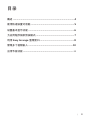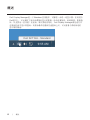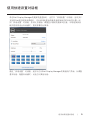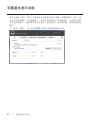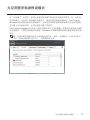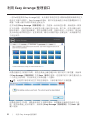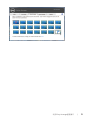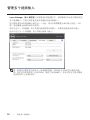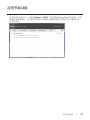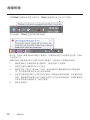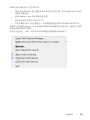Dell S2419NX は、あらゆる用途に最適な多機能モニターです。24インチのフルHD IPSパネルを搭載し、鮮明で美しい画像を表示します。また、AMD FreeSyncテクノロジーにも対応しており、ゲームプレイを滑らかにします。
Dell S2419NX の特徴は、画面を縦向きに回転できることです。これにより、コーディングやウェブデザインなどの作業に最適です。また、高さ調節機能も備えており、快適な姿勢で作業することができます。
Dell S2419NX は、HDMI、DisplayPort、VGAの3種類の入力を備えています。これにより、パソコンやゲーム機など、さまざまな機器を接続することができます。また、内蔵スピーカーも搭載されているため、別途スピーカーを用意する必要がありません。
Dell S2419NX は、スタイリッシュなデザインで、どんなお部屋にもマッチします。また、VESA
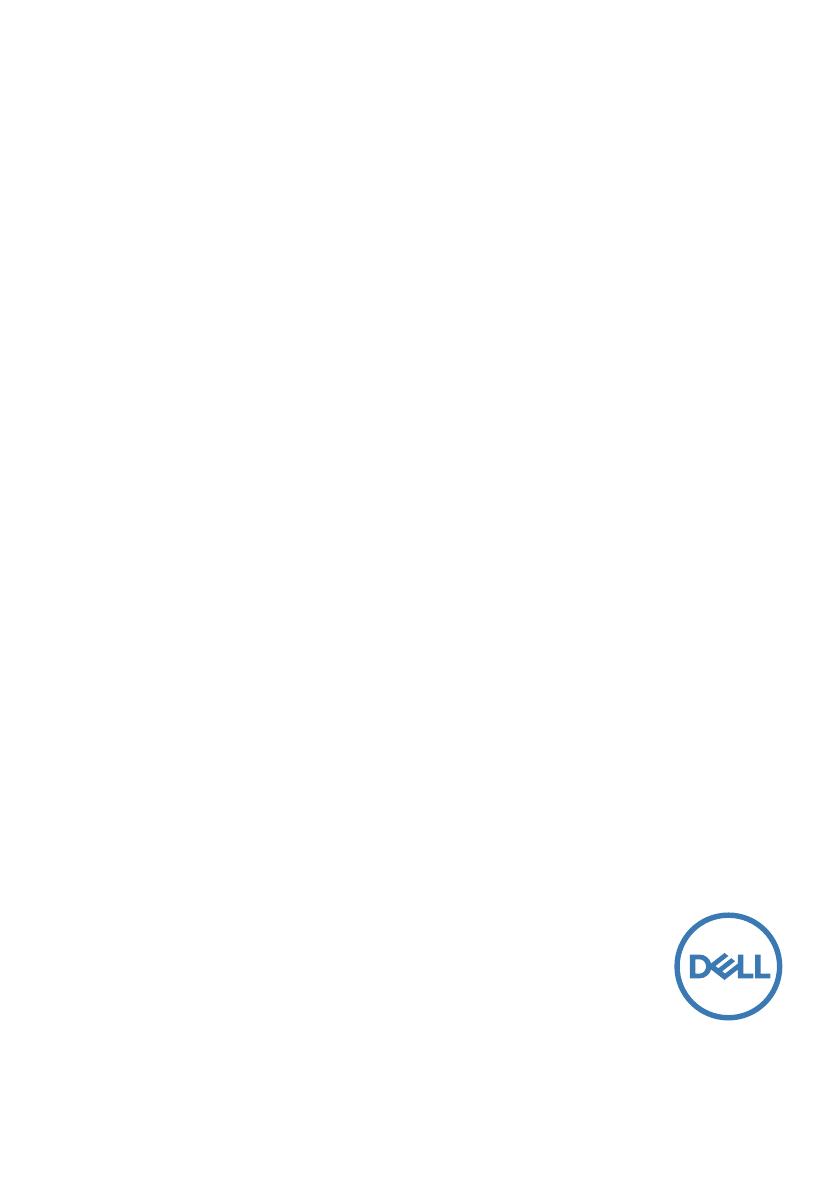
型号: S2419H/S2419HN/S2419NX/S2719H/S2719HN/S2719NX
认证型号: S2419Hc/S2419Nc/S2719Hc/S2719Nc
Dell S2419H/S2419HN/S2419NX/
S2719H/S2719HN/S2719NX
Dell Display Manager
用户指南
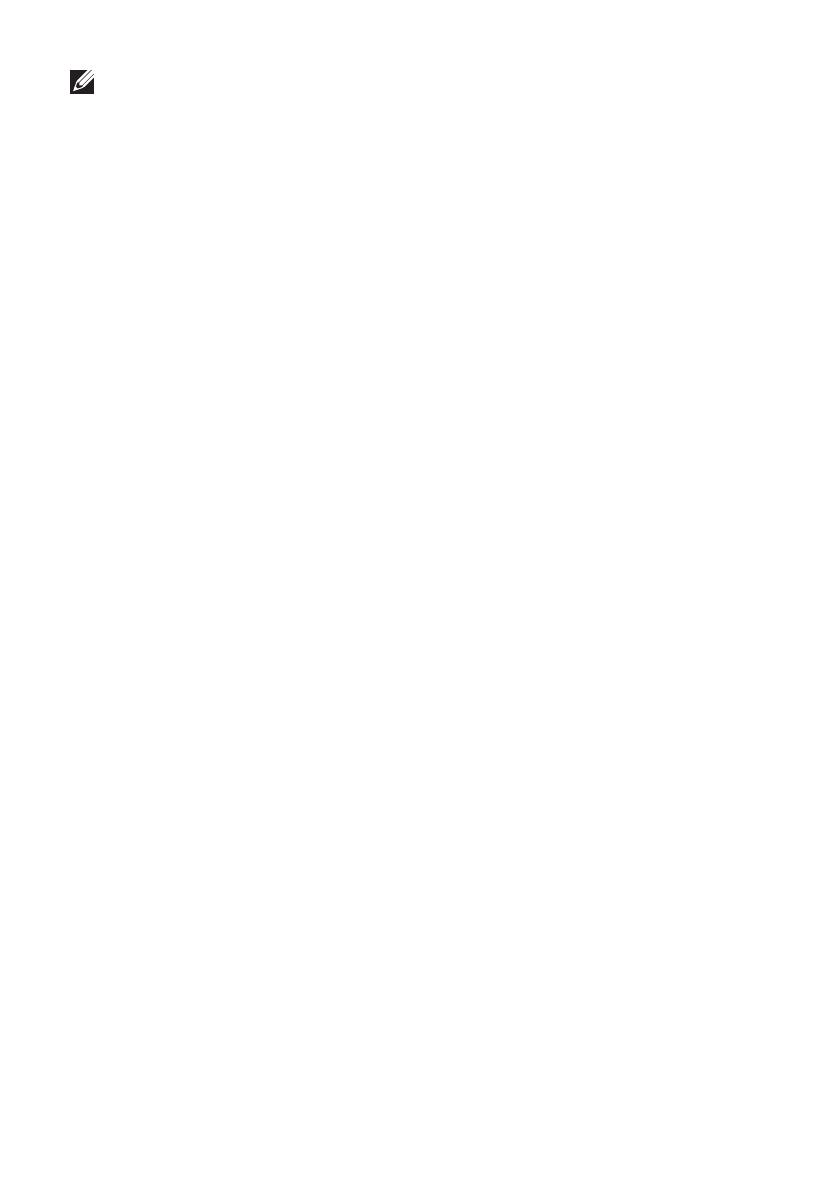
2 |
注: 注”表示可以帮助您更好使用显示器的重要信息。
版权所有 © 2018 Dell Inc. 保留所有权利。本产品受美国及国际版权和知识产权法律的保护。
Dell ™ 和 Dell 标志是 Dell Inc. 在美国和 / 或其它国家 / 地区的商标。
本文中提及的其它标志或名称属其各自公司所有。
2018 - 03 Rev. A00
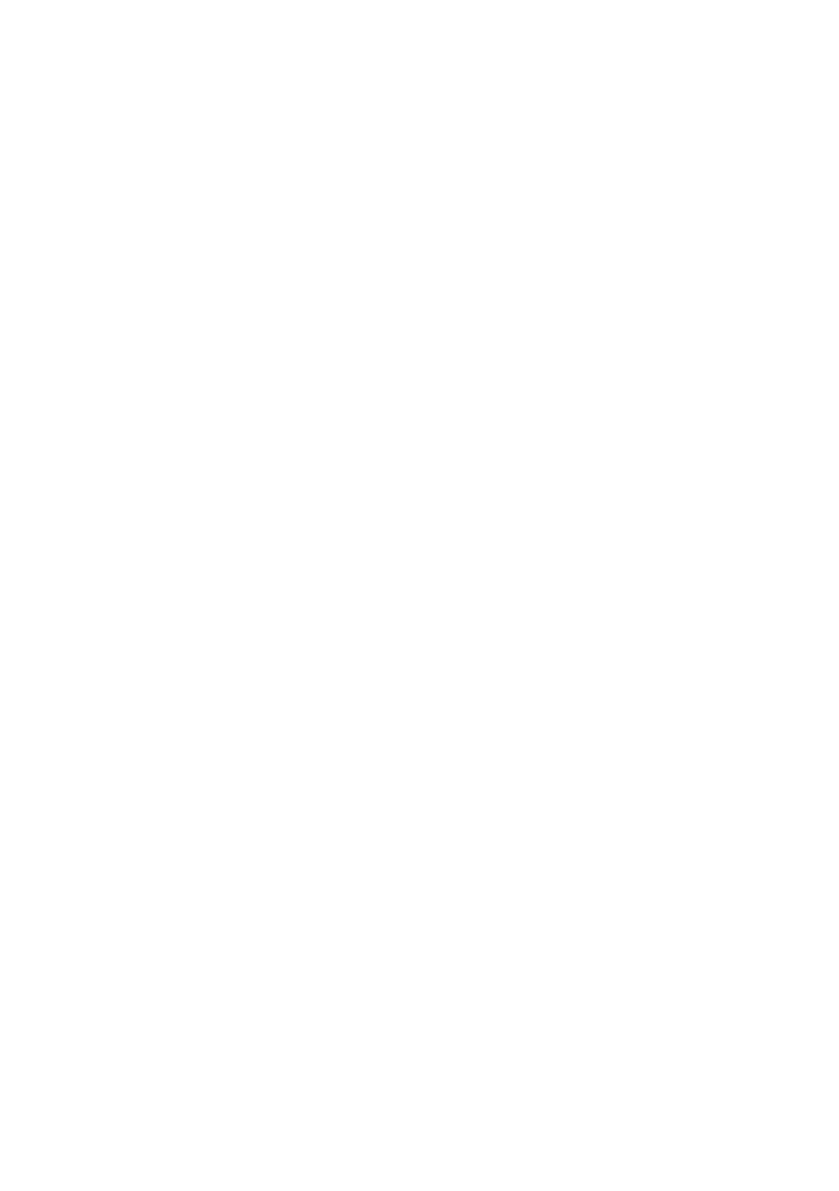
| 3
目录
概述 .............................................................................................4
使用快速设置对话框.................................................................. 5
设置基本显示功能 ..................................................................... 6
为应用程序指派预设模式 .......................................................... 7
利用 Easy Arrange 整理窗口 .................................................... 8
管理多个视频输入 ...................................................................10
应用节能功能 ............................................................................11

4 | 概述
概述
Dell Display Manager是一个Windows应用程序,可管理一台或一组显示器。在特定的
Dell型号上,可以通过它来手动调整所显示的图像、自动设置指派、能耗管理、图像旋
转、以及其他一些功能。安装后,每次系统启动时,Dell Display Manager都会运行并
在通知托盘中显示其图标。将鼠标悬停在通知托盘图标上时,可以查看与系统相连的
显示器的信息。
Dell S2719H - Standard
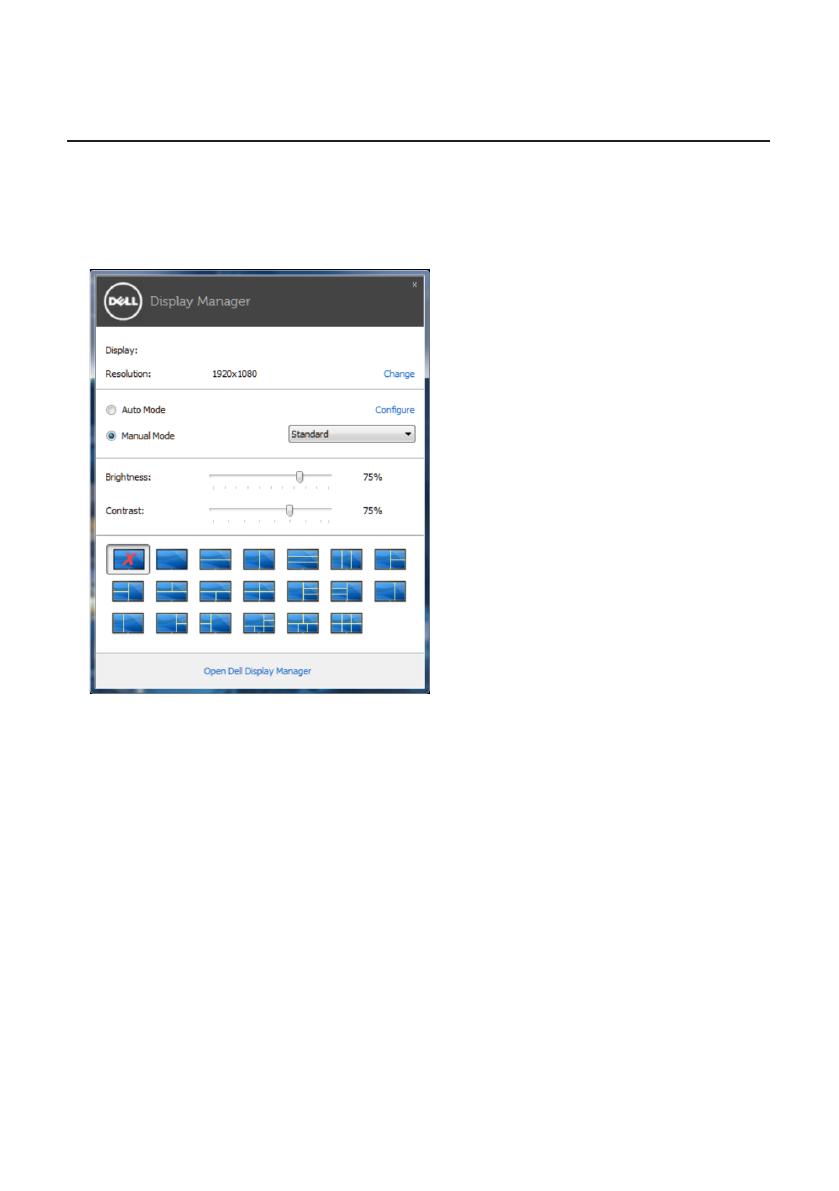
使用快速设置对话框 | 5
使用快速设置对话框
单击Dell Display Manager的通知托盘图标时,会打开“快速设置”对话框。当有多个
支持的Dell型号连接到系统时,可以使用所提供的菜单来选择特定的目标显示器。利
用“快速设置”对话框,您可以方便地:调整显示器的亮度和对比度;手动选择预设
模式或将其设为自动模式;更改屏幕的分辨率。
Dell S2719H
通过“快速设置”对话框,还可以访问Dell Display Manager的高级用户界面,以调整
基本功能、配置自动模式、以及访问其他功能。
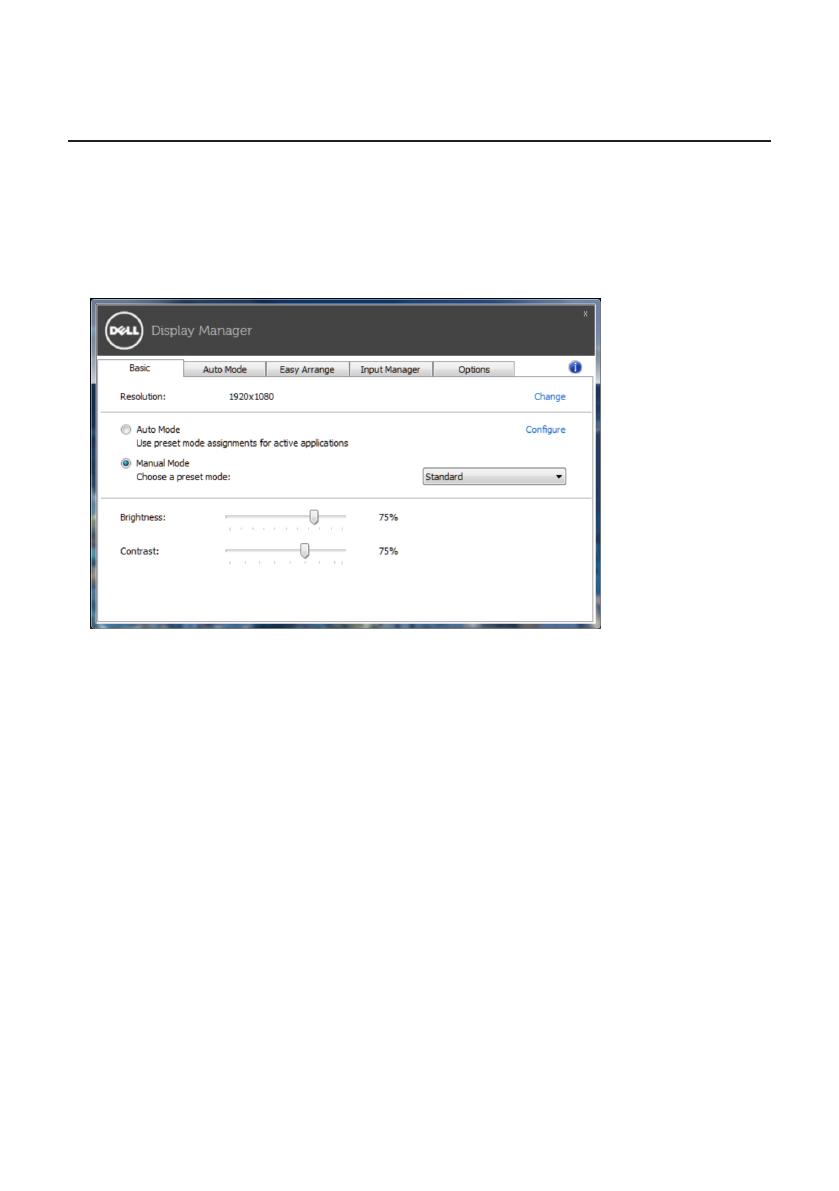
6 | 设置基本显示功能
设置基本显示功能
您可以使用“基本”标签上的菜单来手动应用所选显示器的一种预设模式。此外,还
可以启用自动模式。在自动模式下,当特定应用程序处于活动状态时,会自动应用您
首选的预设模式。当预设模式发生变更时,会短暂显示一条屏幕消息,指明当前预设
模式。
在“基本”标签中,还可以直接调整所选显示器的亮度和对比度。
Dell S2719H
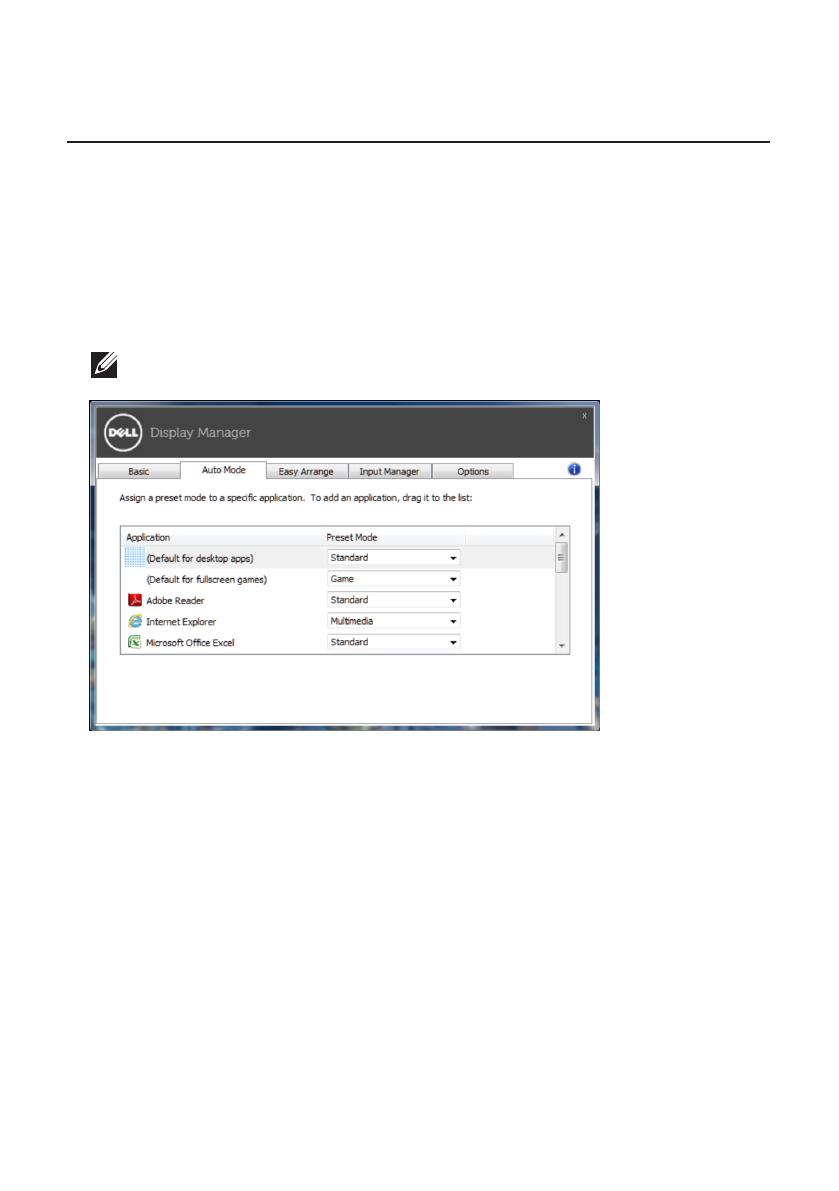
为应用程序指派预设模式 | 7
为应用程序指派预设模式
在“自动模式”标签中,您可以将特定预设模式和特定应用程序关联在一起,以自动
应用该模式。在启用了自动模式的情况下,每当关联应用程序激活时,Dell Display
Manager自动切换至相应的预设模式。为特定应用程序指派的预设模式在每台连接的
显示器上可以是相同的,也可以因显示器不同而异。
Dell Display Manager针对许多主流应用程序进行了预先配置。如要在指派列表中添加
新应用程序,只需将应用程序从桌面、Windows开始菜单或其他地方拖放到当前列表
即可。
注:为预设模式指派的目标不能是批处理文件、脚本、加载程序、以及非可执行
文件(如zip归档或打包文件),这样的指派无效。
Dell S2719H
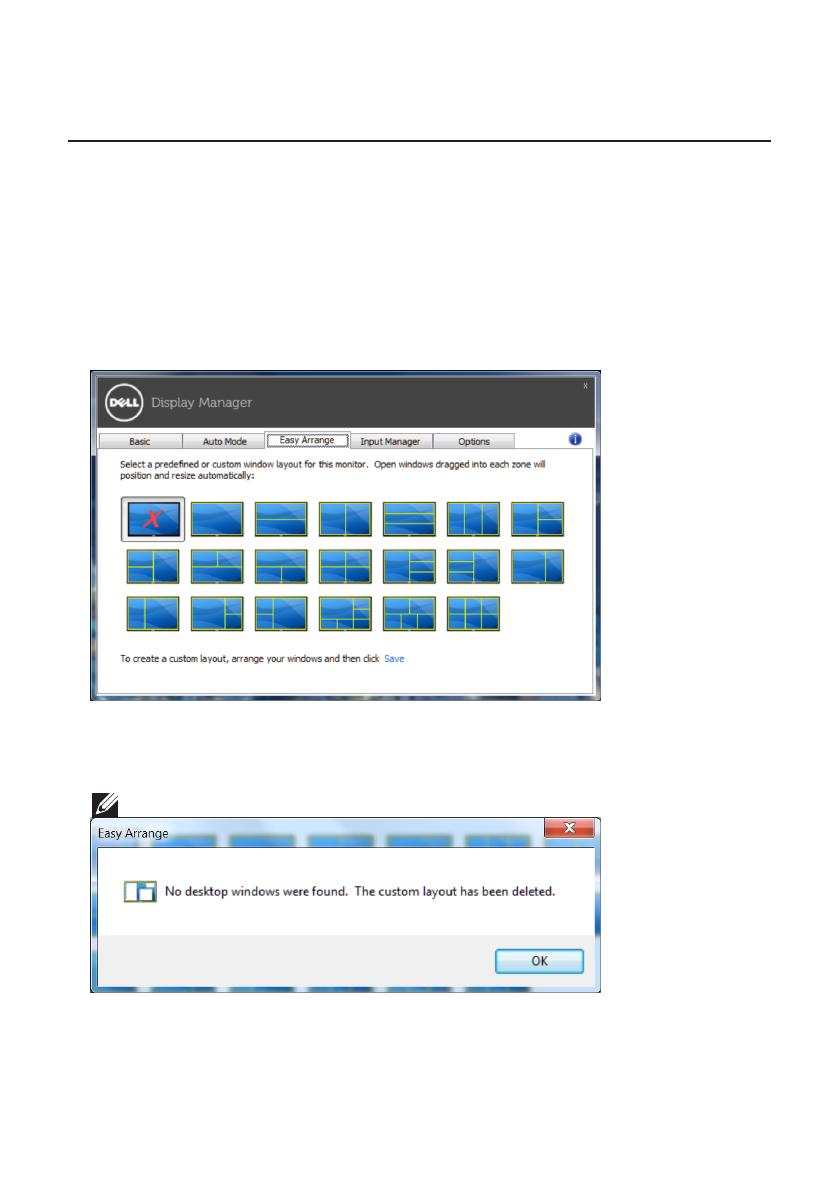
8 | 利用 Easy Arrange 整理窗口
利用 Easy Arrange 整理窗口
一些Dell机型具有Easy Arrange功能,此功能可将选定的显示器桌面整理到各种预定义
或自定义窗口布局中。Easy Arrange启用后,窗口可轻松地进行自动位置调整和尺寸
调整,以填入窗口布局中的特定区域之内。
在开始使用Easy Arrange(简单排列)前,先选择一台目标显示器,然后选择一种预
定义的布局。该布局的各个区域在显示器上临时显示出来。接下来,在显示器区域中
拖动开窗口。在窗口拖动期间,显示当前窗口布局,当窗口经过一个区域时,该区域
变为活动区域并高亮显示。在任何时候,都可以将窗口拖入当前区域,从而使窗口位
于该区域中。
Dell S2719H
如要创建自定义的窗口布局,请先在桌面上确定最多10个窗口的尺寸和位置,然后单
击Easy Arrange(简单排列)中的Save(保存)链接。这些窗口的尺寸和位置另存为
一个自定义的布局,并为该自定义布局创建一个图标。
注:此选项不保存或记忆打开的应用程序。只保存窗口的尺寸和位置。
如要使用自定义布局,请选择该自定义布局的图标。如要删除当前保存的自定义布
局,请关闭桌面上的所有窗口,然后单击Easy Arrange(简单排列)中的Save(保
存)链接。
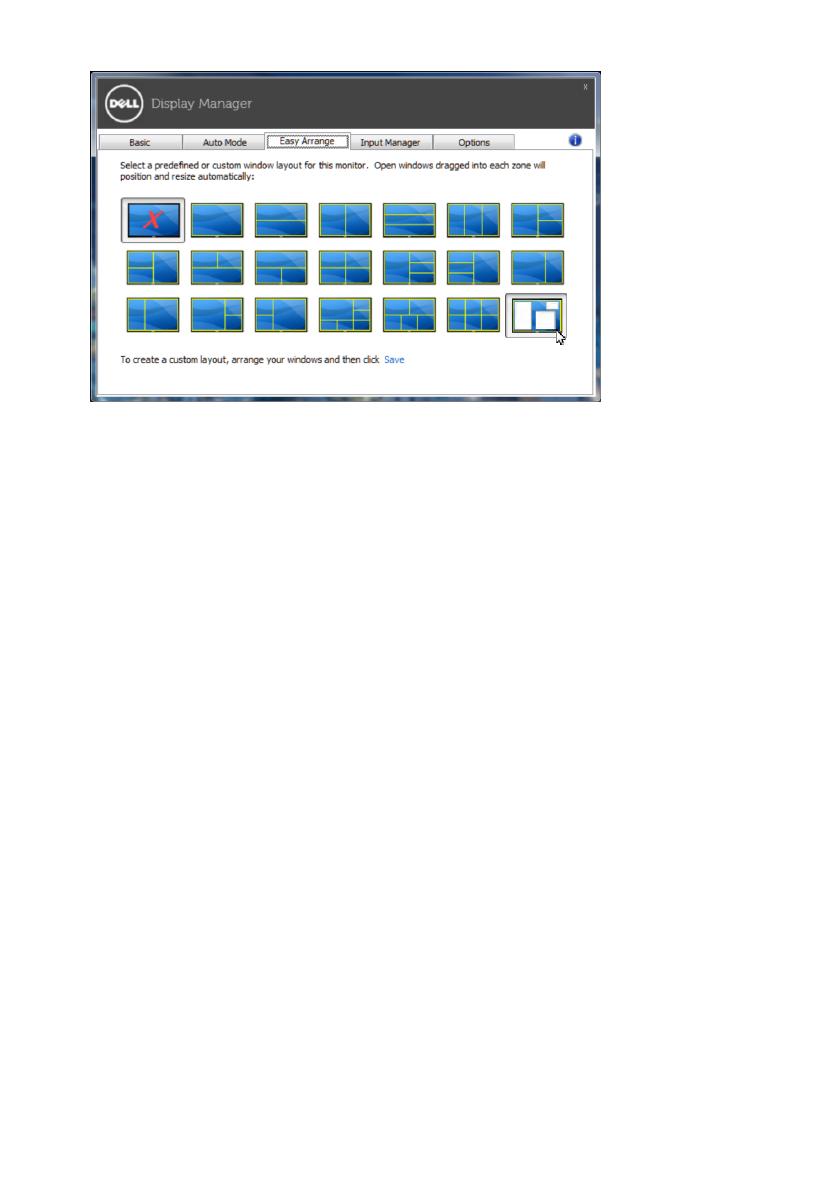
利用 Easy Arrange 整理窗口 | 9
Dell S2719H
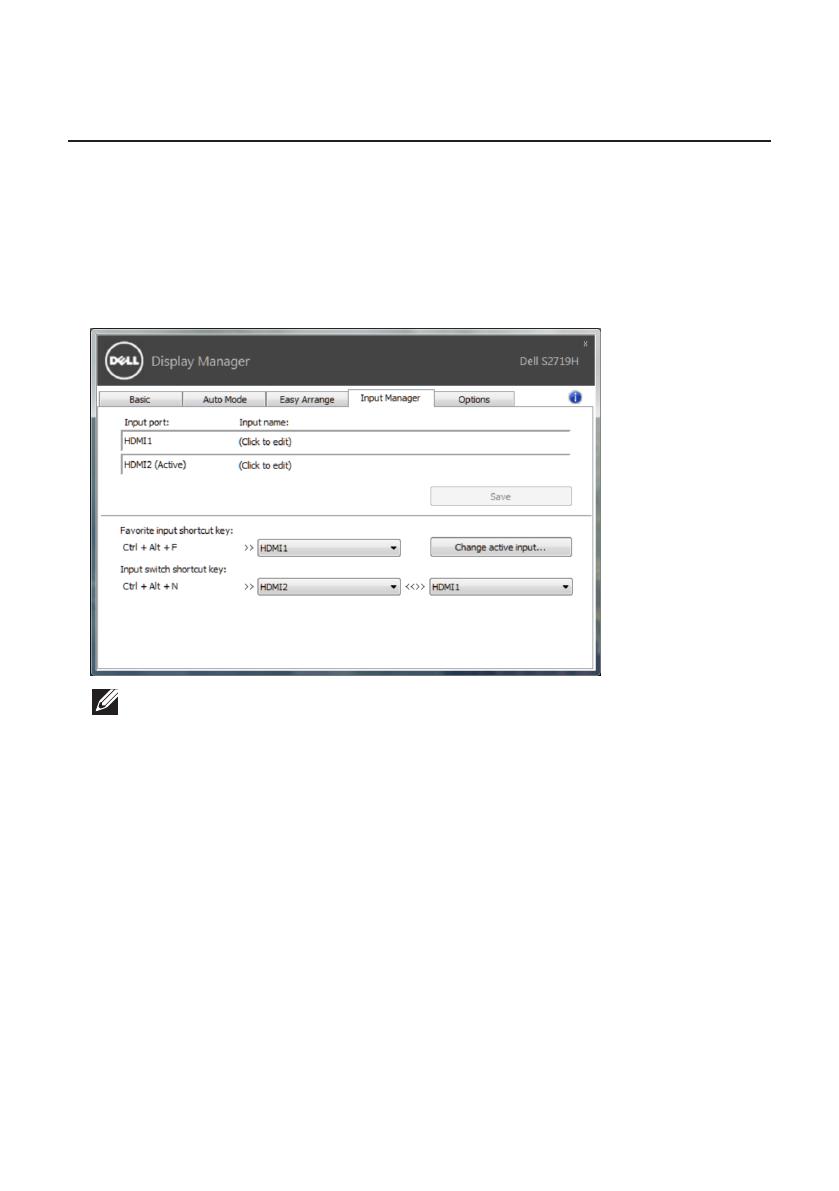
10 | 管理多个视频输入
管理多个视频输入
Input Manager(输入管理器)标签提供多种便捷方式,供您管理与Dell显示器相连的
多个视频输入。它能让您在使用多台电脑时轻松切换输入。
显示器可用的所有视频输入端口会一一列出。您可以根据需要为每个输入指定一个名
称。请在编辑之后保存所作的更改。
您可以定义一个快捷键,用于快速切换到您喜欢的输入;如果您经常使用两个输入,
还可以定义另一个快捷键,用于快速切换两个输入。
注:即使显示器在显示来自另一台电脑的视频,DDM也会与您的显示器进行通
讯。您可以在常用的PC上安装DDM,通过它来切换输入。您也可以在与显示器相
连的其他PC上安装DDM。
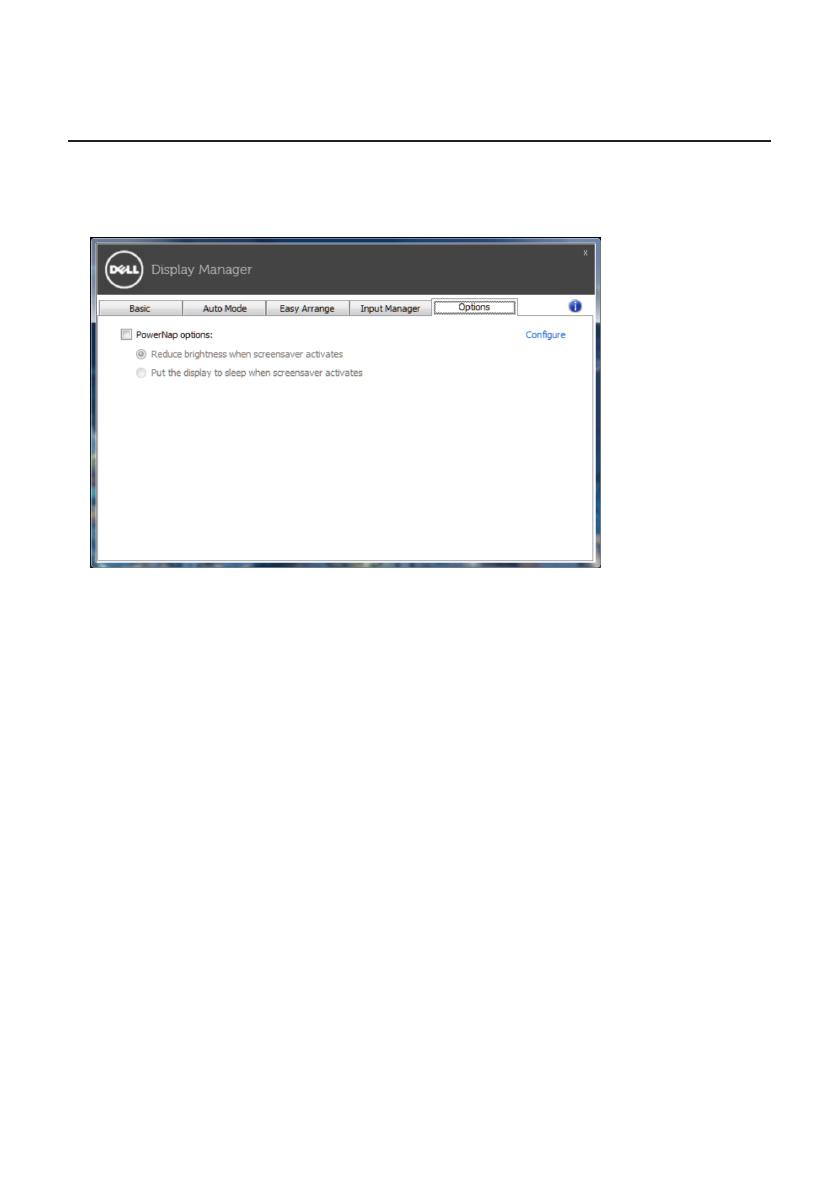
应用节能功能 | 11
应用节能功能
在支持的Dell型号上,可使用Options(选项)标签来提供PowerNap节能选项。当屏
幕保护程序激活时,显示器的亮度可以自动设为最低或者显示器可以进入睡眠状态,
以降低功耗。
Dell S2719H
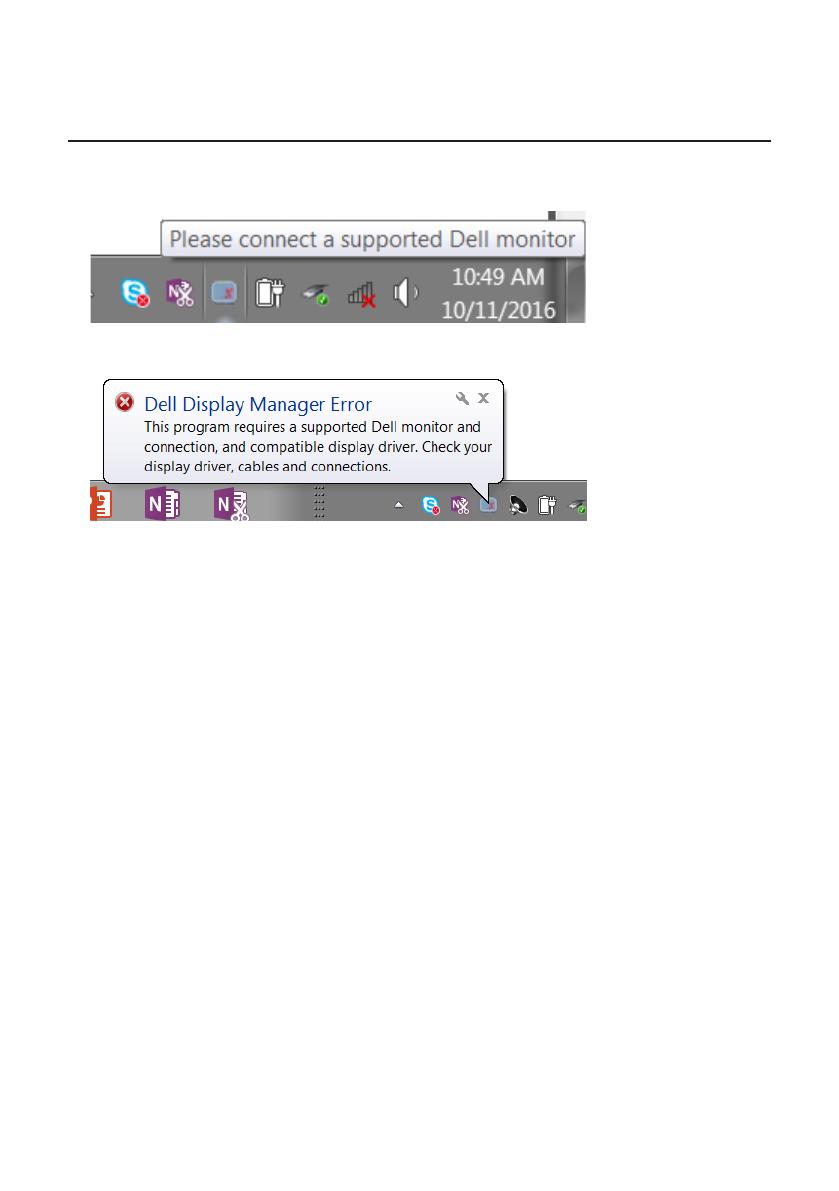
12 | 故障排除
故障排除
如果DDM无法配合您的显示器工作,DDM会在通知托盘上显示以下图标。
单击此图标,DDM显示更详细的错误信息。
请注意,DDM只能配合Dell品牌显示器使用。如果您使用其它制造商的显示器,DDM
不会支持它们。
如果DDM无法检测和/或与支持的Dell显示器通讯,请采取以下措施排除故障:
1. 确保视频线已正确连接到显示器和PC,特别是接口已经插牢。
2. 检查显示器OSD确保DDC/CI已启用。
3. 确保您安装了图形厂商(Intel、AMD、NVidia等)的正确和最新的显示器驱动程
序。显示器驱动程序经常会造成DDM故障。
4. 去除显示器和图形端口之间的任何对接站、线缆延长器或转换器。有些廉价的延
长器、集线器或转换器可能不正确支持DDC/CI并造成DDM故障。如果有最新版
本的此类设备的驱动程序,请进行更新。
5. 重新启动系统。
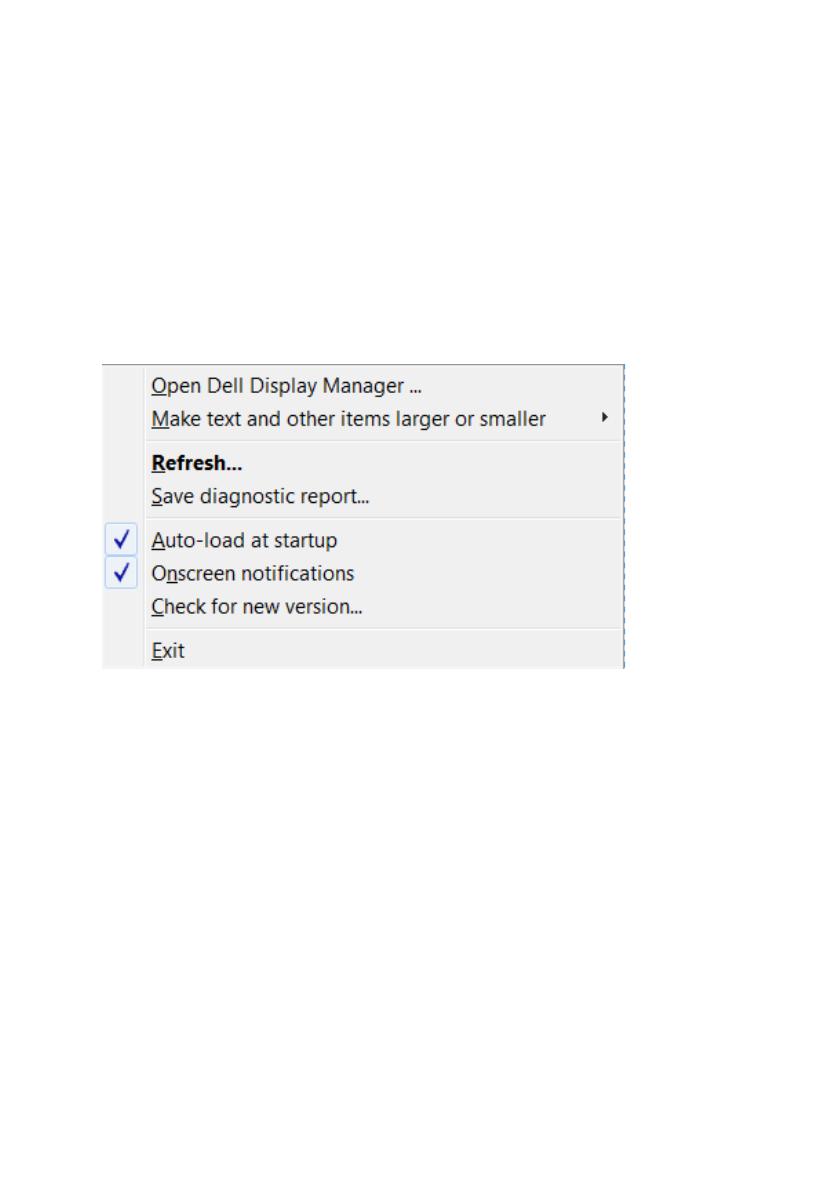
故障排除 | 13
DDM可能无法配合以下显示器工作:
•
2013 年以前的 Dell 显示器型号和 D 系列 Dell 显示器。您可以参考 Dell 产品支
持网站了解详情
•
使用 Nvidia G-sync 技术的游戏显示器
•
虚拟和无线显示器不支持 DDC/CI
•
有些早期的 DP 1.2 显示器型号,可能需要使用显示器 OSD 禁用 MST/DP 1.2
如果PC已连接到Internet,则当有新版本的DDM应用程序时会提示您。建议您下载和
安装最新的DDM应用程序。
您也可以在按住‘shift’的同时单击DDM图标来检查是否有新版本。
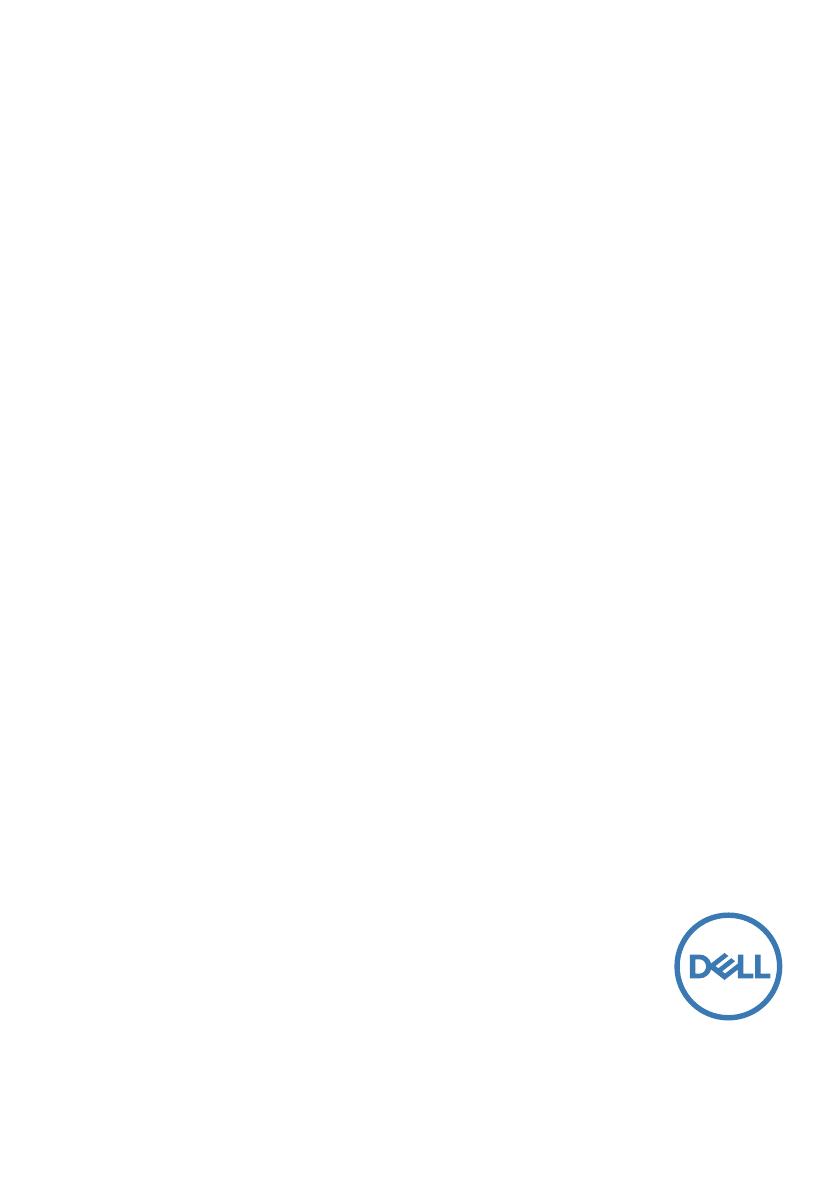
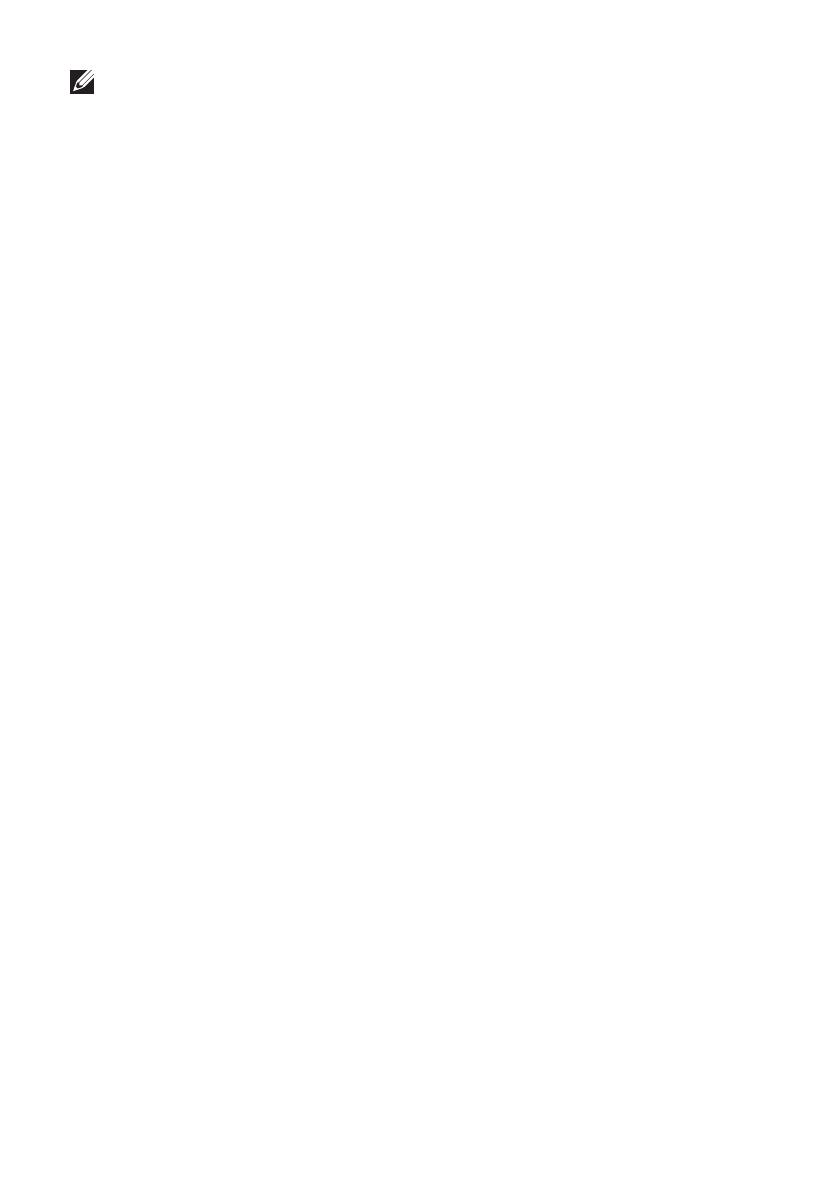
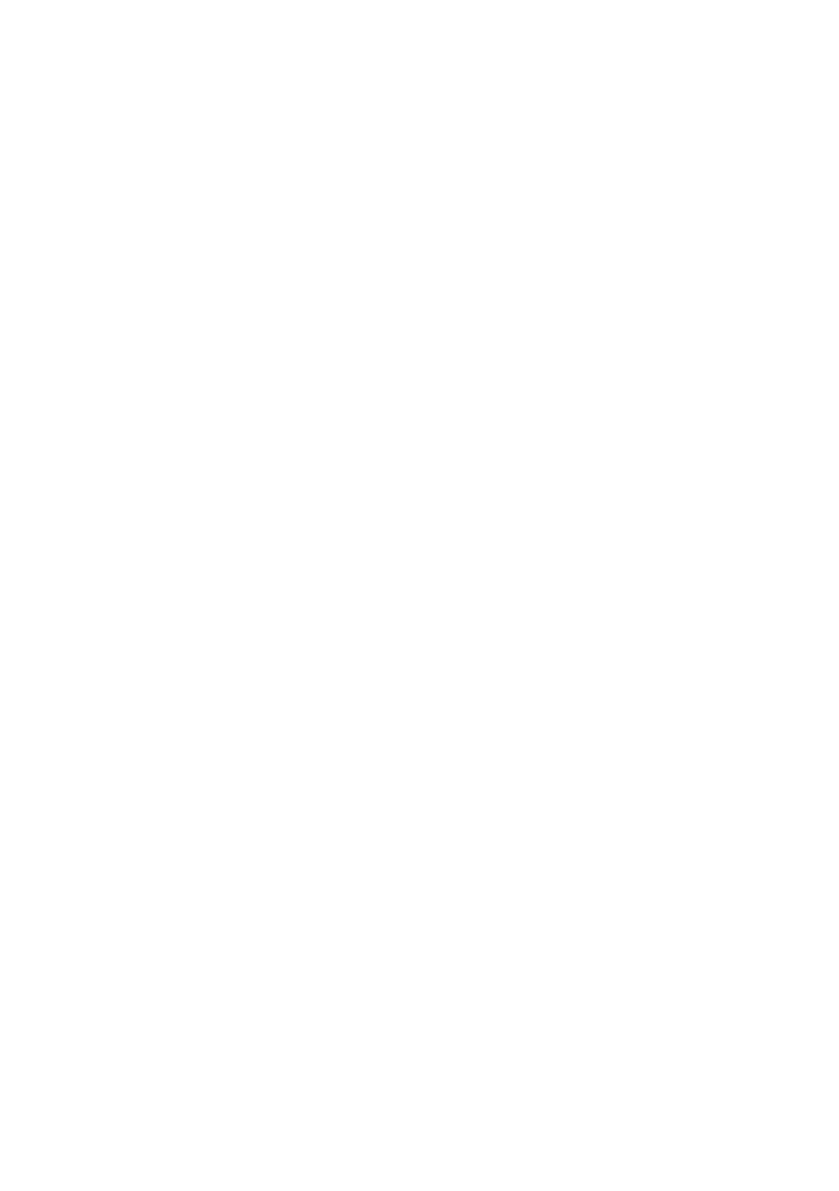

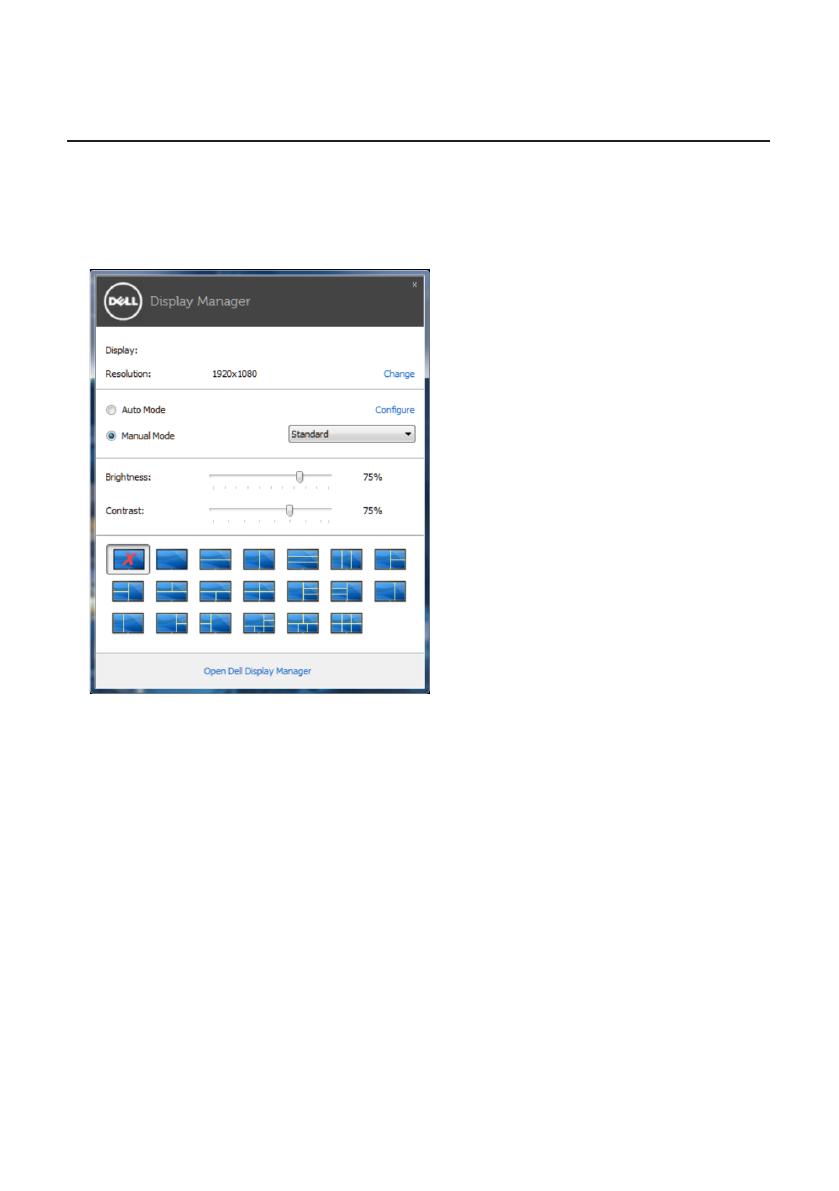
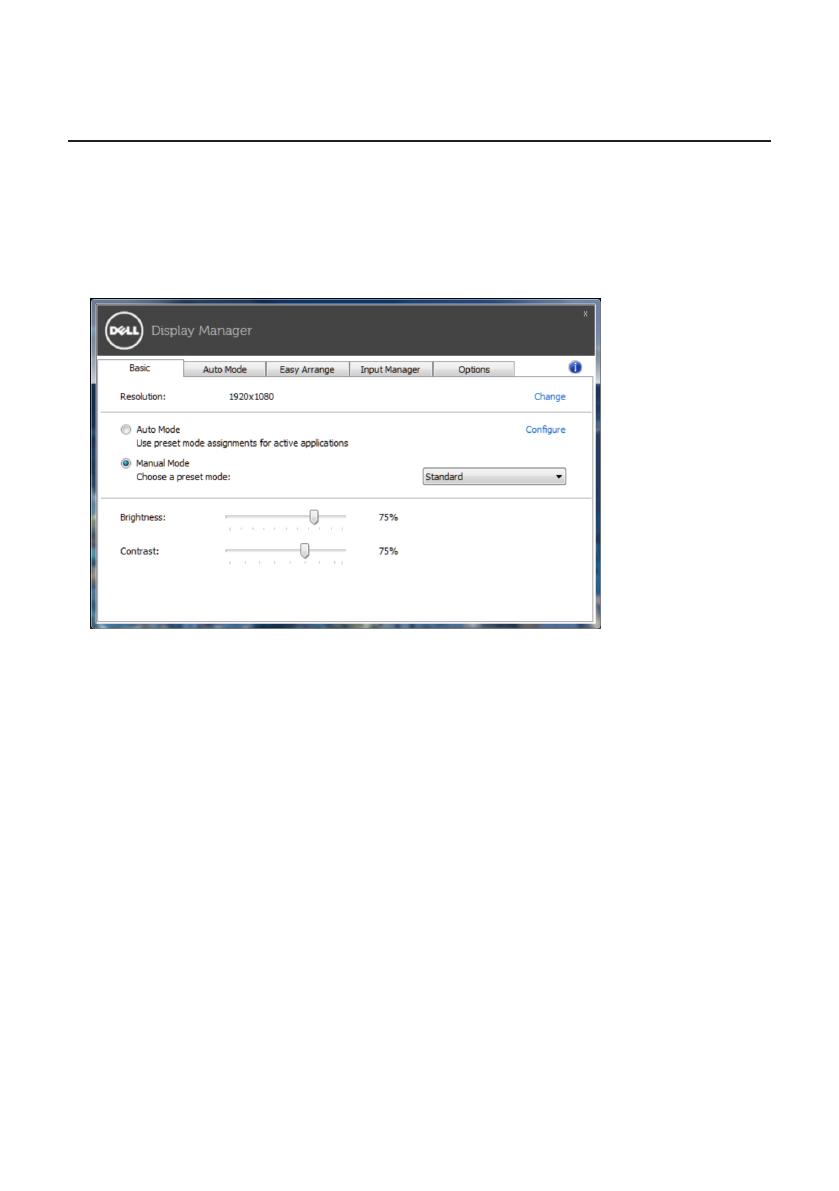
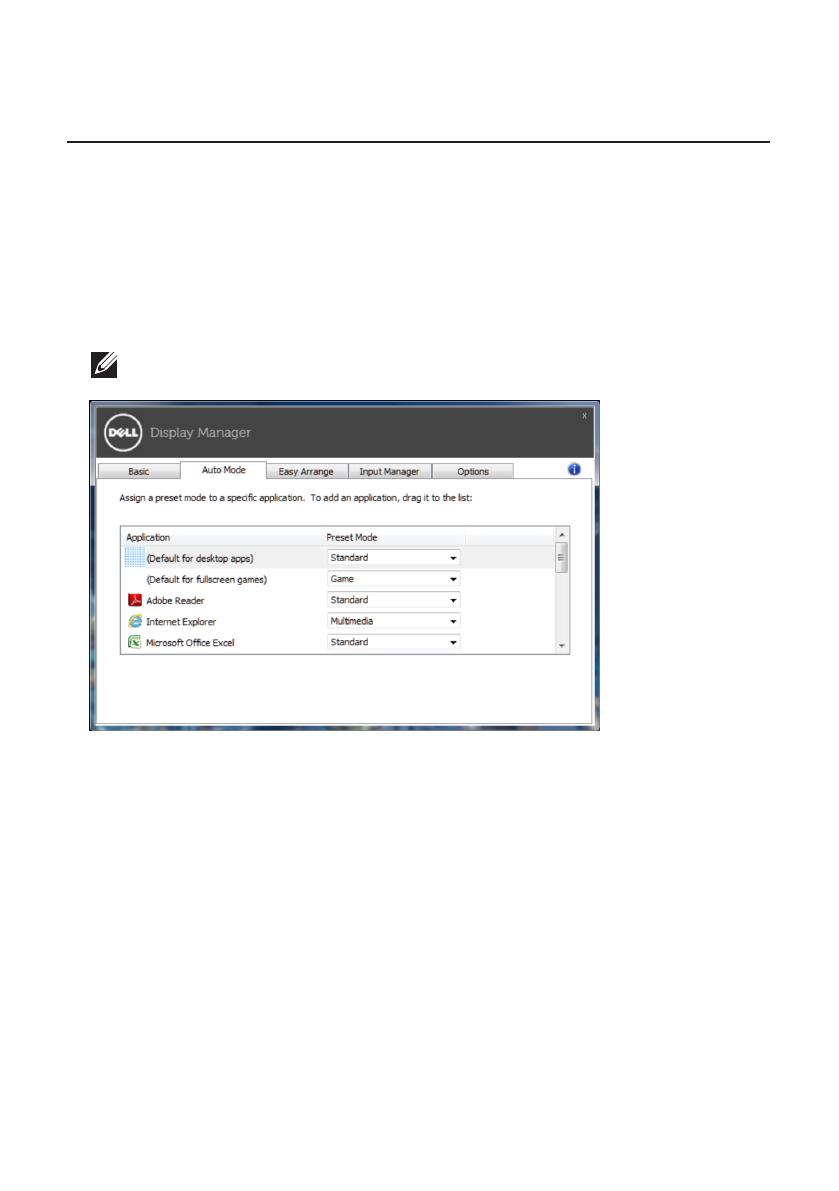
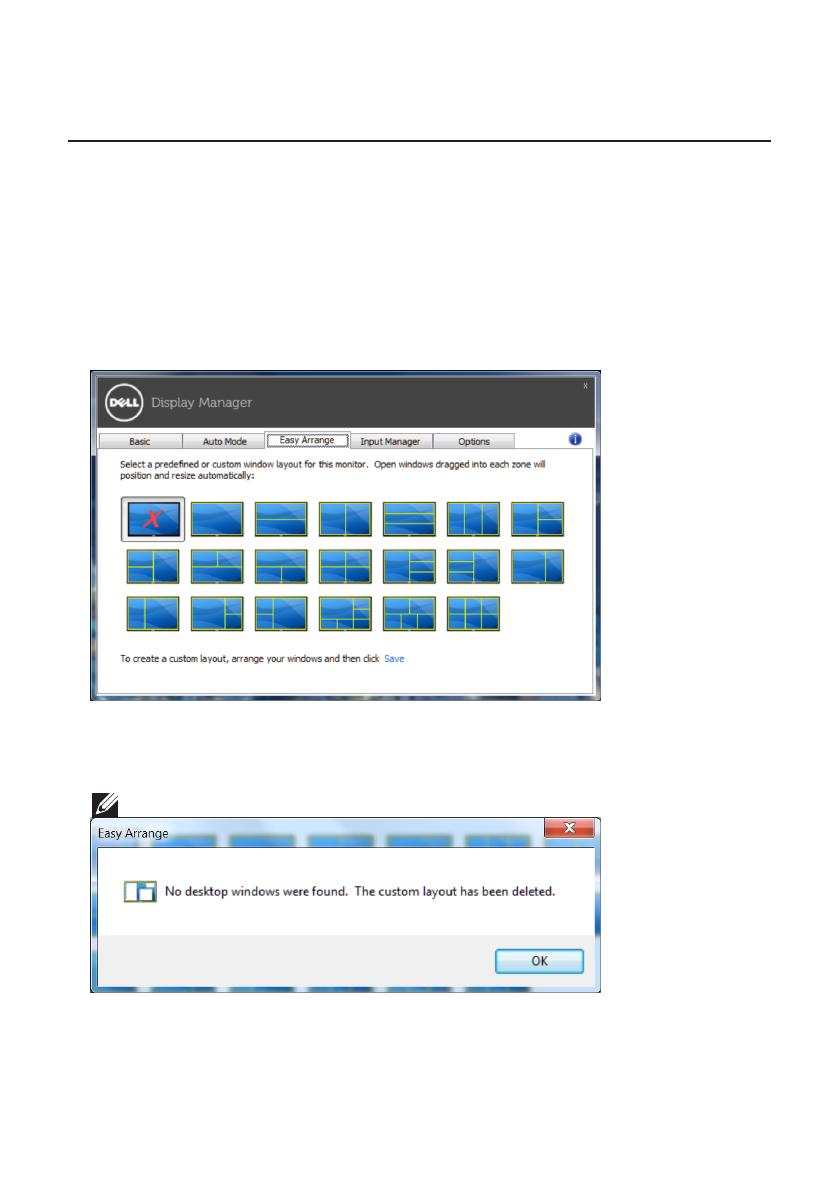
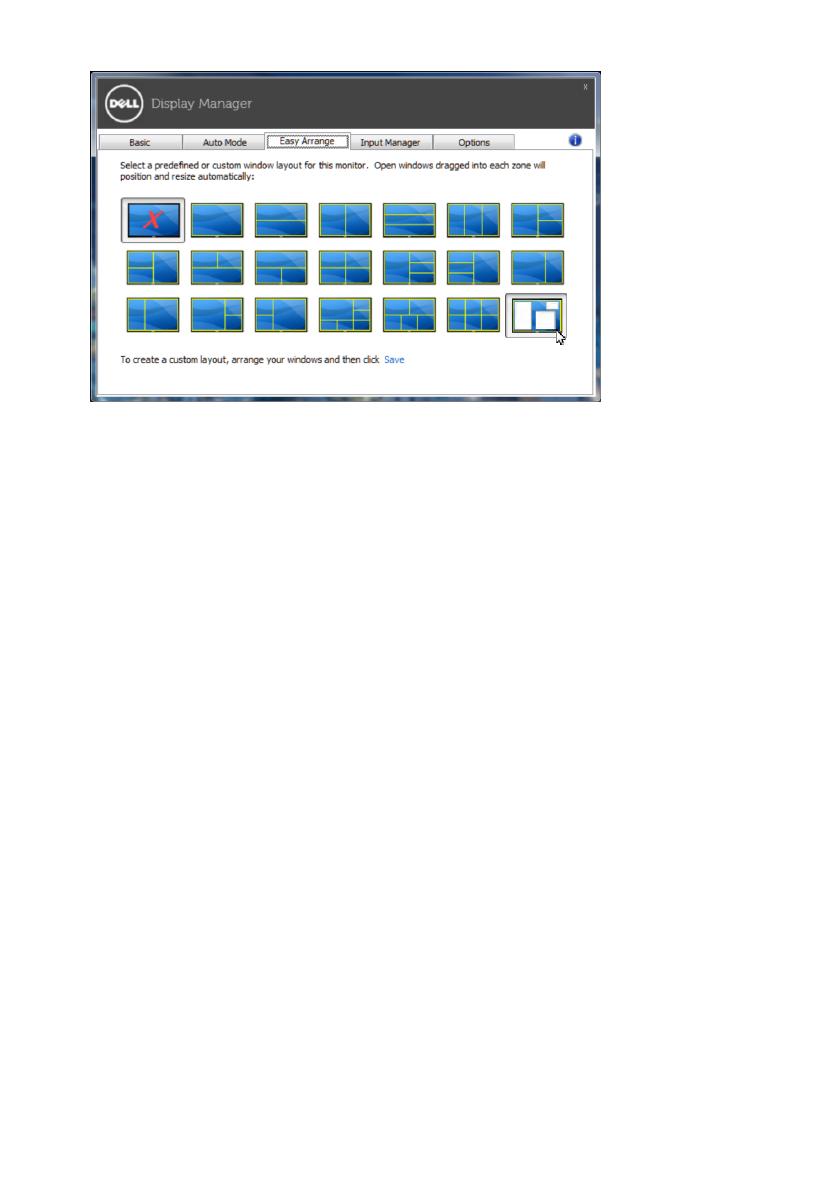
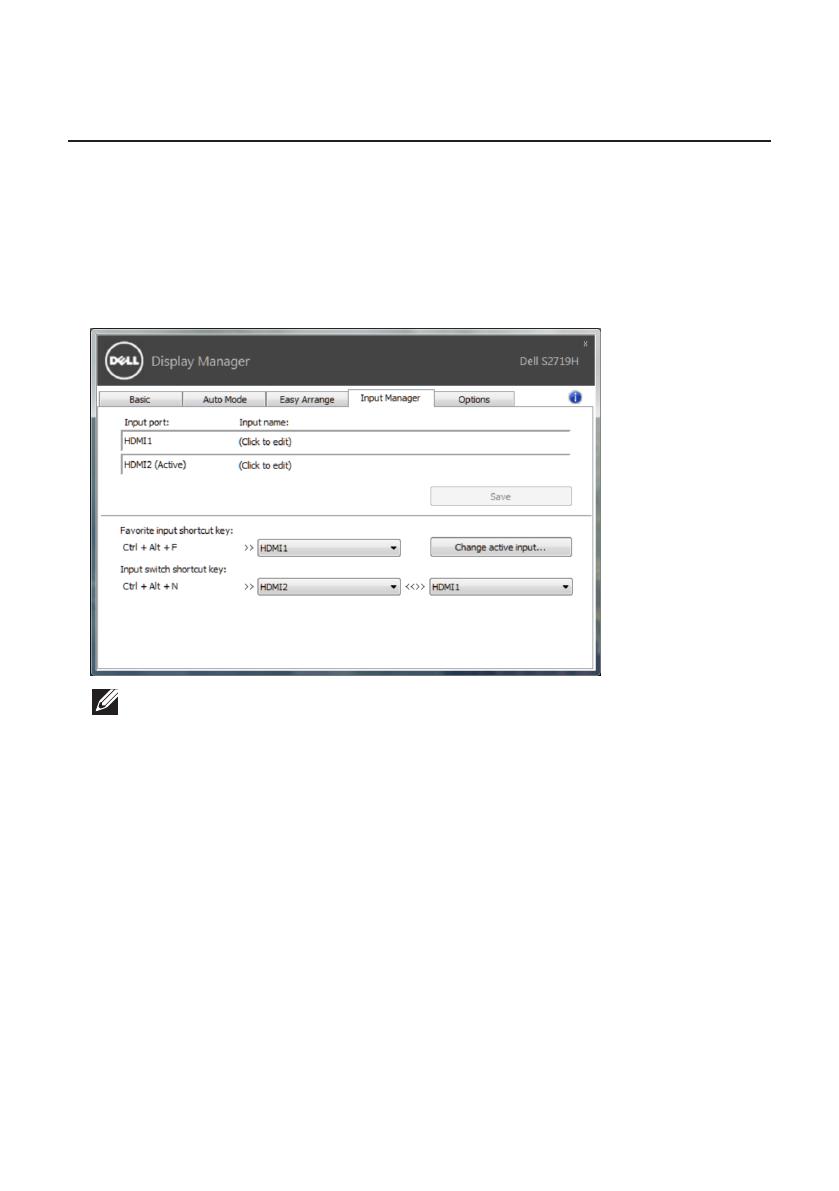
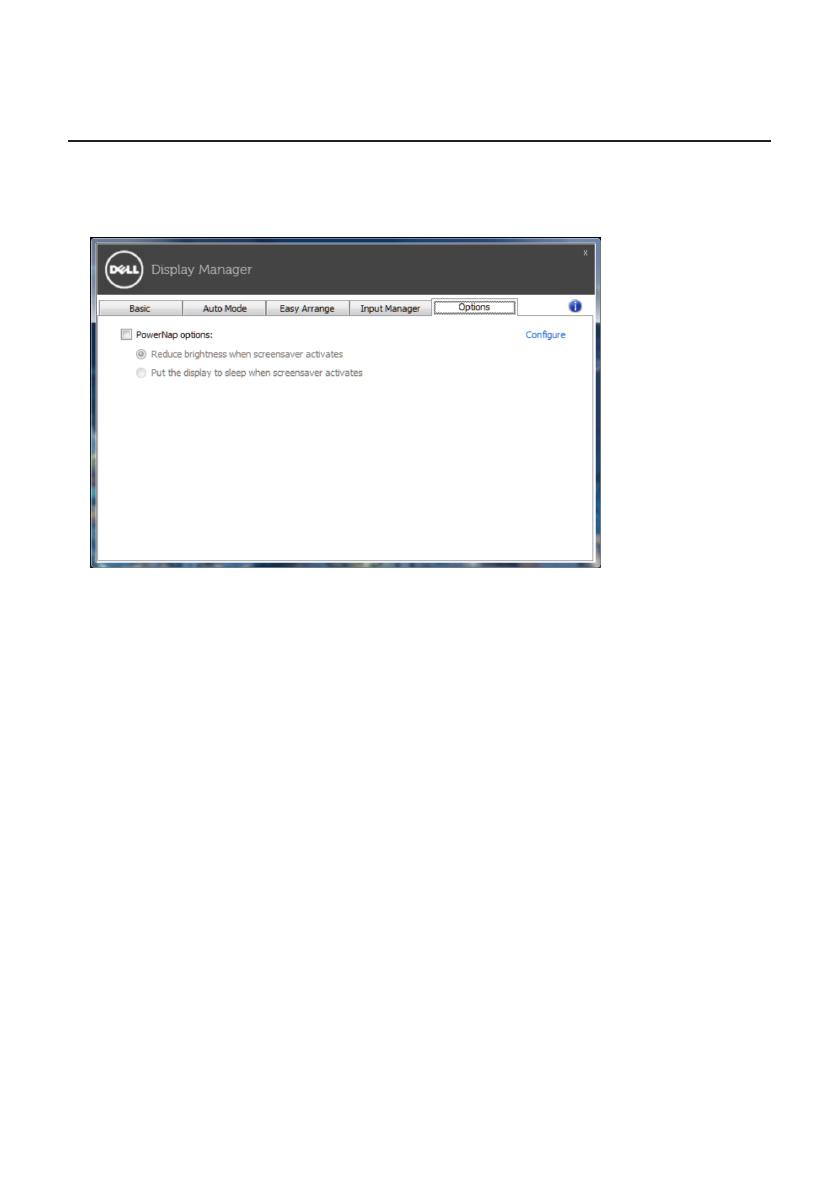
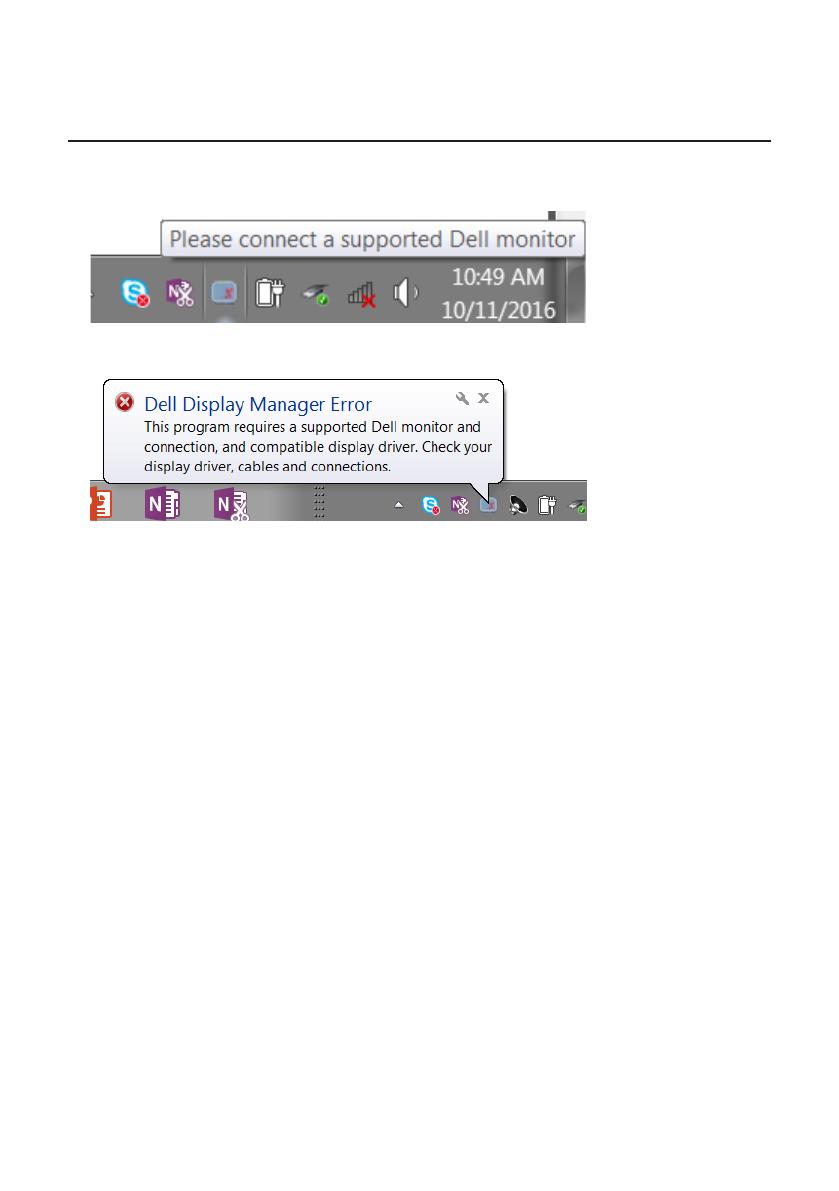
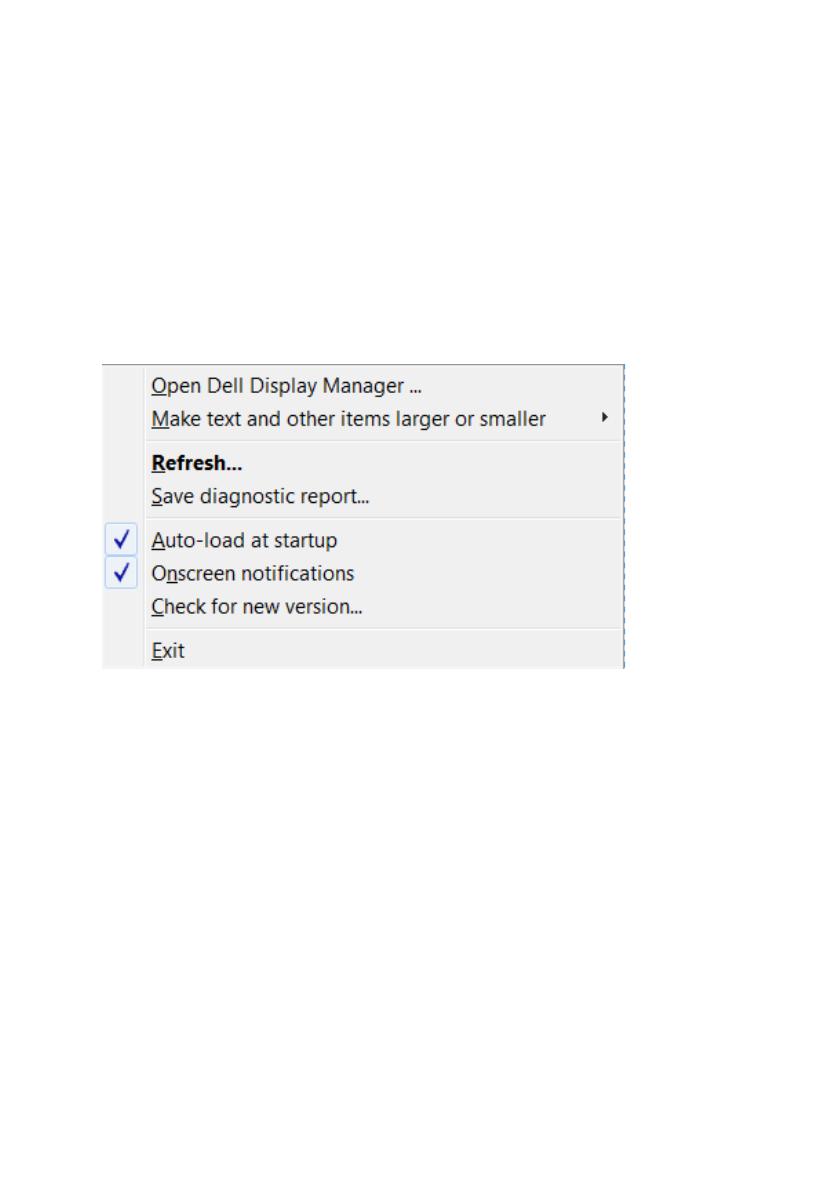
 1
1
 2
2
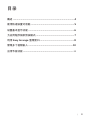 3
3
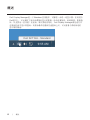 4
4
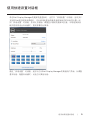 5
5
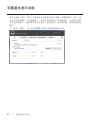 6
6
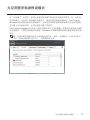 7
7
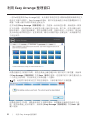 8
8
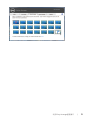 9
9
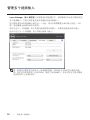 10
10
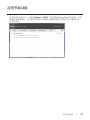 11
11
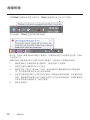 12
12
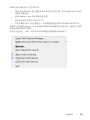 13
13